轻松搭建网盘系统,实现文件共享与安全存储的完美结合
501
2022-10-20

WPS表格数据应用实例图文教程
强大的WPS2012终于来了,我第一时间下载了抢鲜版并进行了试用。果然强悍啊,终于明白WPS的原意就是“我怕谁”啊,呵呵!
1、顺利安装后跃入眼帘是熟悉的界面。
 跟excel相比,WPS一个相当不错的改进就是将文件标签移到了工具栏下放,非常的人性化。避免了打开表格太多导致任务栏挤不下而无法辨认的问题。还有就是在线素材库支持,非常简单易用,可节约大量时间。现以“股东名册应用实例.xls”举例,讲解一下她强悍的表格处理功能。
跟excel相比,WPS一个相当不错的改进就是将文件标签移到了工具栏下放,非常的人性化。避免了打开表格太多导致任务栏挤不下而无法辨认的问题。还有就是在线素材库支持,非常简单易用,可节约大量时间。现以“股东名册应用实例.xls”举例,讲解一下她强悍的表格处理功能。
2、一般上市公司的股东都在万名以上。现在我们想分析其机构投资者的持股情况;如果是一家基金公司旗下的几只基金,我们还想了解一个每个基金公司的持股数量。该怎么办呢?
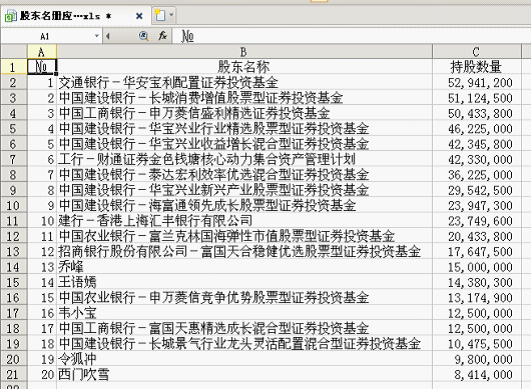 上表是其中20名股东名册的信息,我们一起来用WPS分析、处理一下吧!
上表是其中20名股东名册的信息,我们一起来用WPS分析、处理一下吧!
3、首先把自然人持股的信息删除。我们注意到,相对于机构投资者,自然人的姓名都比较短,包括复姓也不会超过4个全角字符。那我们就有办法了!
在最后一列加入“字符长度”的字段,并运用WPS表格自带的函数计算其字符长度:
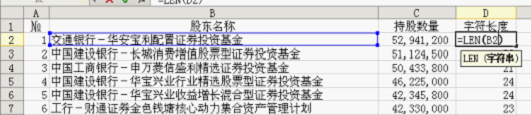 然后选择“数据-筛选-自动筛选”。
然后选择“数据-筛选-自动筛选”。
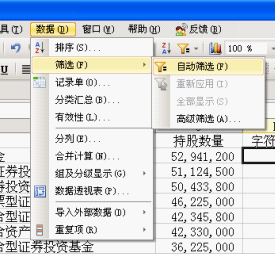 记住这时候目标单元格要放在此工作表区域内的任意一个单元格中,也不要复选好几个单元格,否则无法对表格进行筛选。其他如排序、分类汇总等数字处理功能都要这样。
记住这时候目标单元格要放在此工作表区域内的任意一个单元格中,也不要复选好几个单元格,否则无法对表格进行筛选。其他如排序、分类汇总等数字处理功能都要这样。

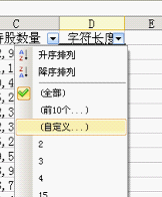 “自定义自动筛选方式”对话框弹出,选中“字符长度”小于或等于4,确定。
“自定义自动筛选方式”对话框弹出,选中“字符长度”小于或等于4,确定。
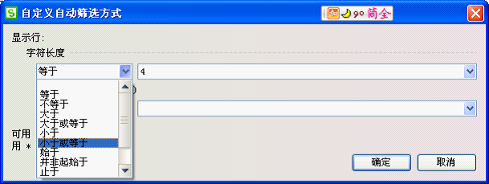 表格仅显示“股东名称”字符长度小于或等于4的记录,删除之。
表格仅显示“股东名称”字符长度小于或等于4的记录,删除之。
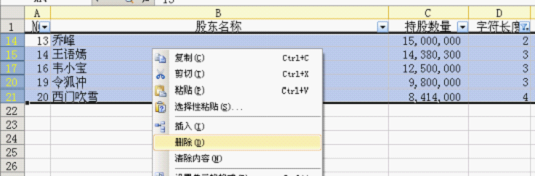 然后重新选择“字符长度”的筛选图标对话框的(全部),可以看到自然人数据已经被删除。
然后重新选择“字符长度”的筛选图标对话框的(全部),可以看到自然人数据已经被删除。
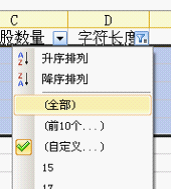
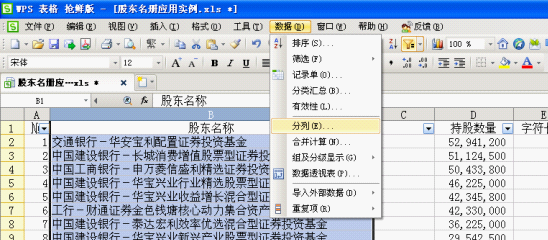 出现“文本分列向导”对话框,选择默认值“分隔符号”,下一步。
出现“文本分列向导”对话框,选择默认值“分隔符号”,下一步。
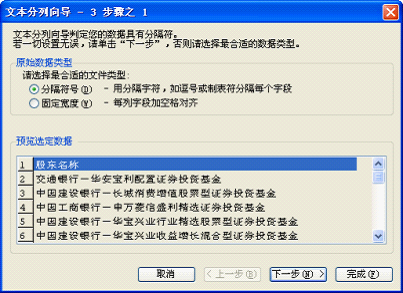 勾选“分隔符号”中的“其他”,后面输入股东名称字段中的分隔符“—”,下一步。
勾选“分隔符号”中的“其他”,后面输入股东名称字段中的分隔符“—”,下一步。
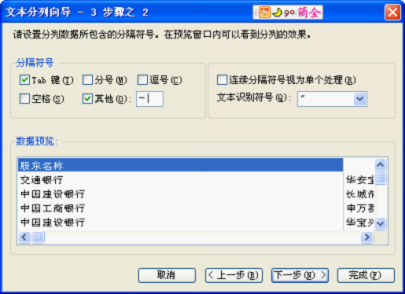 根据实际情况更改选项。此时不用,完成。
根据实际情况更改选项。此时不用,完成。
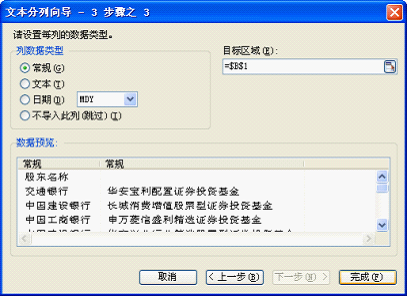 获得一列新的单元格,命名为“机构投资者名称”,原“股东名称”字段删除。
获得一列新的单元格,命名为“机构投资者名称”,原“股东名称”字段删除。
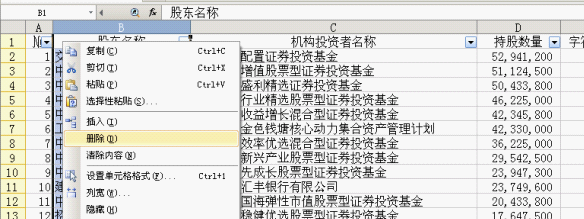 对机构投资者进行排序:选择“数据-排序”。
对机构投资者进行排序:选择“数据-排序”。
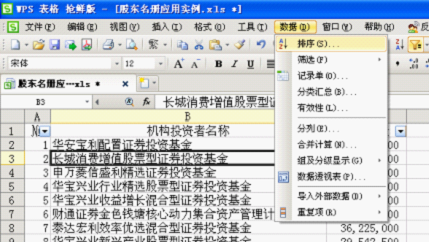 “排序”对话框弹出,主要关键字为“机构投资者名称”字段、升序,确定。
“排序”对话框弹出,主要关键字为“机构投资者名称”字段、升序,确定。
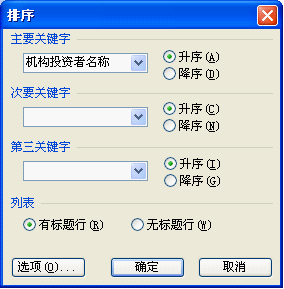 这样得到排序结果,可大致了解到各只基金的持股情况。
这样得到排序结果,可大致了解到各只基金的持股情况。
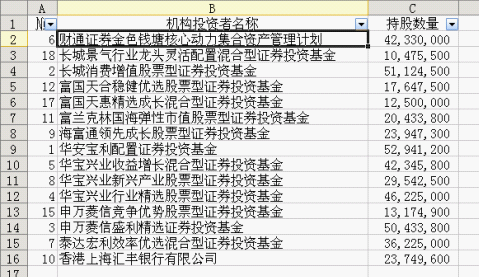 版权声明:本文内容由网络用户投稿,版权归原作者所有,本站不拥有其著作权,亦不承担相应法律责任。如果您发现本站中有涉嫌抄袭或描述失实的内容,请联系我们jiasou666@gmail.com 处理,核实后本网站将在24小时内删除侵权内容。
版权声明:本文内容由网络用户投稿,版权归原作者所有,本站不拥有其著作权,亦不承担相应法律责任。如果您发现本站中有涉嫌抄袭或描述失实的内容,请联系我们jiasou666@gmail.com 处理,核实后本网站将在24小时内删除侵权内容。